如何快速将iPhone内的视频快速传到计算机
随着科技的进步,如今的手机的拍摄功能越来越强大,当然拍出来的照片也是越来越清晰。自然同样数量的占用的手机空间也会越来越大。当手机内存不足时,我们往往会想要将手机内的照片或者视频保存至电脑当中。
本文就将讲解一下如何快速将iPhone内的照片或者视频快速传到计算机的方法。
第1部分:如何通过Airdrop快速将iPhone上照片或者视频传到Mac
如果你要将资料传输至苹果的设备上,除了使用自己的苹果账户同步外,另外一种办法就是使用AirDrop。
AirDrop,即隔空投送。是苹果公司iOS,iPadOS和macOS系统下特有的功能,用于在多台设备之间分享文件,只要将文件拖动到使用隔空投送功能的好友的头像上,就能进行一对一的文件传输(类似于无线网络传输)
具体操作步骤如下:
步骤1:打开iPhone,打开蓝牙和WiFi(AirDrop的使用不需要连接到同一个WiFi网络,只需要将其打开即可)
步骤2:打开Mac,启动Finder,然后单击其界面左侧窗格中的AirDrop。
在底部,在“允许我被发现者”选项旁边,选择“所有人”

步骤3:打开“照片”应用,然后选择要传输到Mac上的照片或者视频,然后点按“分享”按钮。
步骤4:从弹出的选项框中,选择“隔空投送”,然后在弹出的上拉框中选择“你的Mac设备”
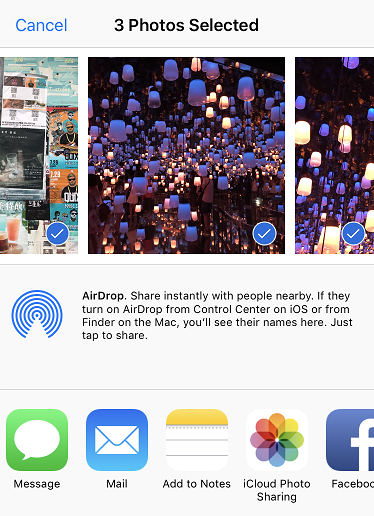
步骤5:在Mac上单击“接受”以接收您在iPhone上选择的照片或者视频。(这个传输过程非常快)
步骤6:然后你就可以在“下载”文件夹中找到你刚传输完成的照片或者视频了
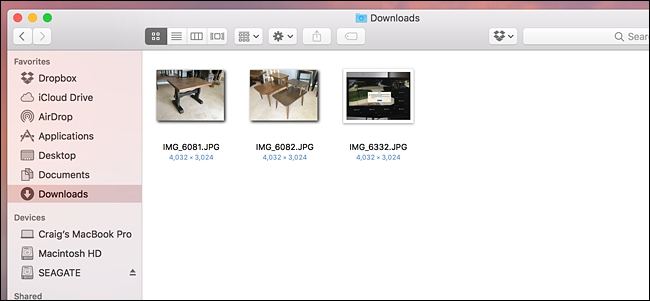
第2部分:如何将iPhone中的照片快速传到PC电脑
第一部分所说的办法是苹果设备到苹果设置之间的快速传输办法。
那如果你没有相应的Mac电脑或者ipad,你只有台式机或者其他品牌的笔记本电脑,那如何将iPhone内的照片和视频传输过去呢?
通常第一时间我们会想到iTunes。虽然iTunes视频过官方的数据传输和管理工具,但是使用过iTunes的人都知道,它的下载和数据传输过程有时候会很不稳定。特别是当数据量特别大的时候,经常出现中断的情况。
推荐一款国内的第三方软件牛学长苹果手机数据管理工具,一款比iTunes好用的苹果数据管理工具,你可以轻松将大量的iPhone照片和视频快速传输至你的电脑中,并且还支持自动去重功能。

- 数据的导入、导出、删除
- 备份设备内容,安全保存,支持20多种文件类型,包括微信、联系人、照片、音乐等
- 简单3步就可以自己搞定,无需相关专业知识和他人协助
- 传输过程可自动删除重复数据
- 承诺7无效退款
步骤1:在PC上下载,安装并运行牛学长苹果手机数据管理工具
第2步:使用USB线将iPhone和电脑相连
步骤3:单击主页上的“文件管理器”选项卡,然后单击“照片”或者“视频”。
步骤4:浏览然后选择要传输的照片,单击“导出”按钮并选择文件位置以保存照片。
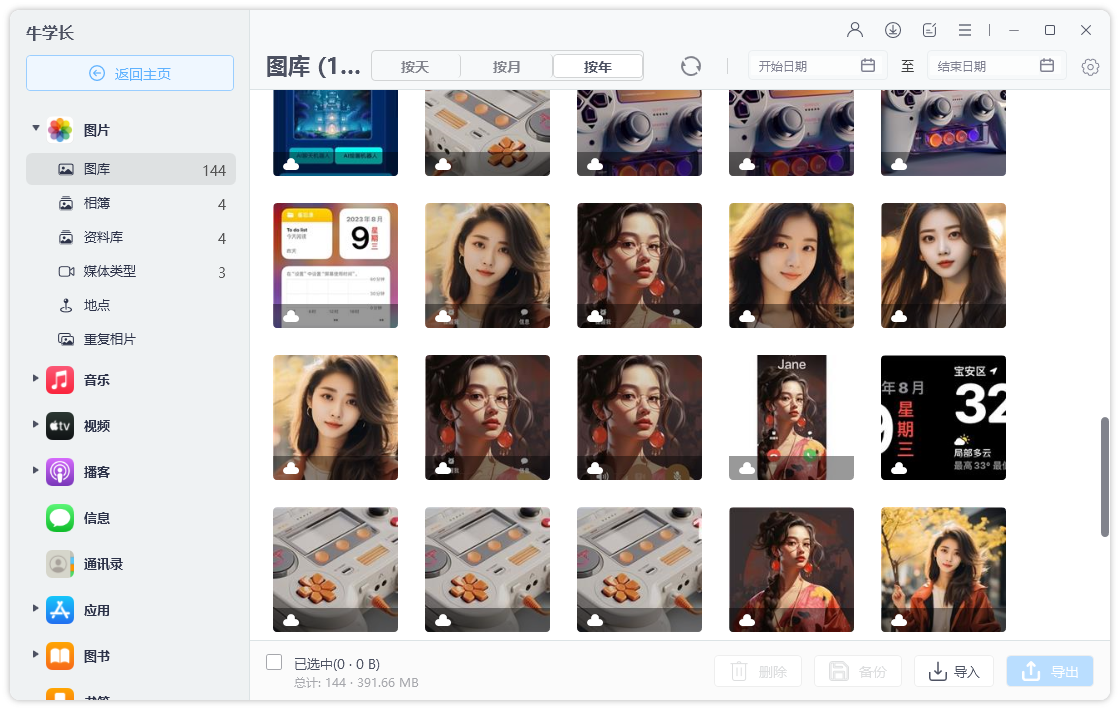
以上就是如何快速将iPhone内的照片或者视频快速传到计算机的办法了,如果你觉得有帮助,不妨可以试一下。
